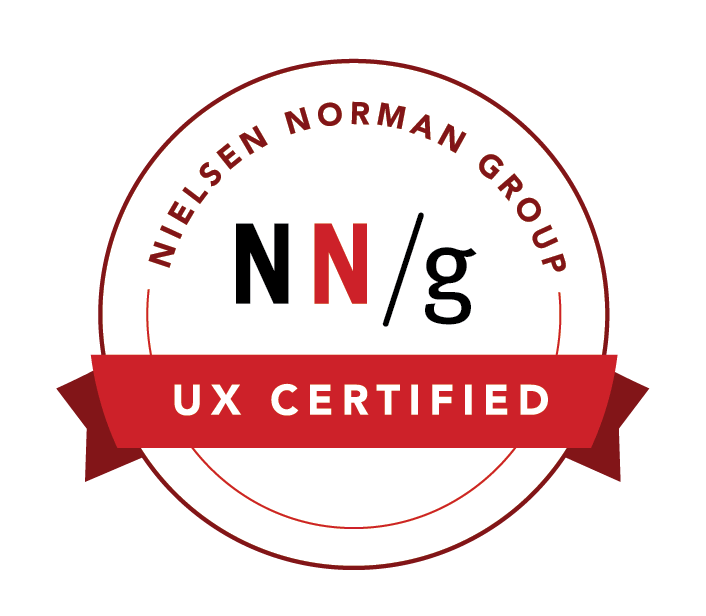如何显示您的UX认证徽章
一旦您获得了UX认证,我们将通过电子邮件发送您的徽章,并在您的UX认证配置文件中提供下载。然后你可以随意展示。
领英认证需要输入的信息:
- 的名字: UX证书(或UX主证书,如果适用)。
- 发行机构:尼必威在线娱乐尔森诺曼集团。请确保在键入时单击下拉菜单中出现的NN/g条目如果您想要NN/g的标志出现在您的资料。
- 勾选此证书未过期.
- 日期:输入出现在您的UX证书上的月份和年份。
- 证书标识:输入您的UX认证ID。
- 凭据URL: //www.qdzcn.com/ux-certification/verify/
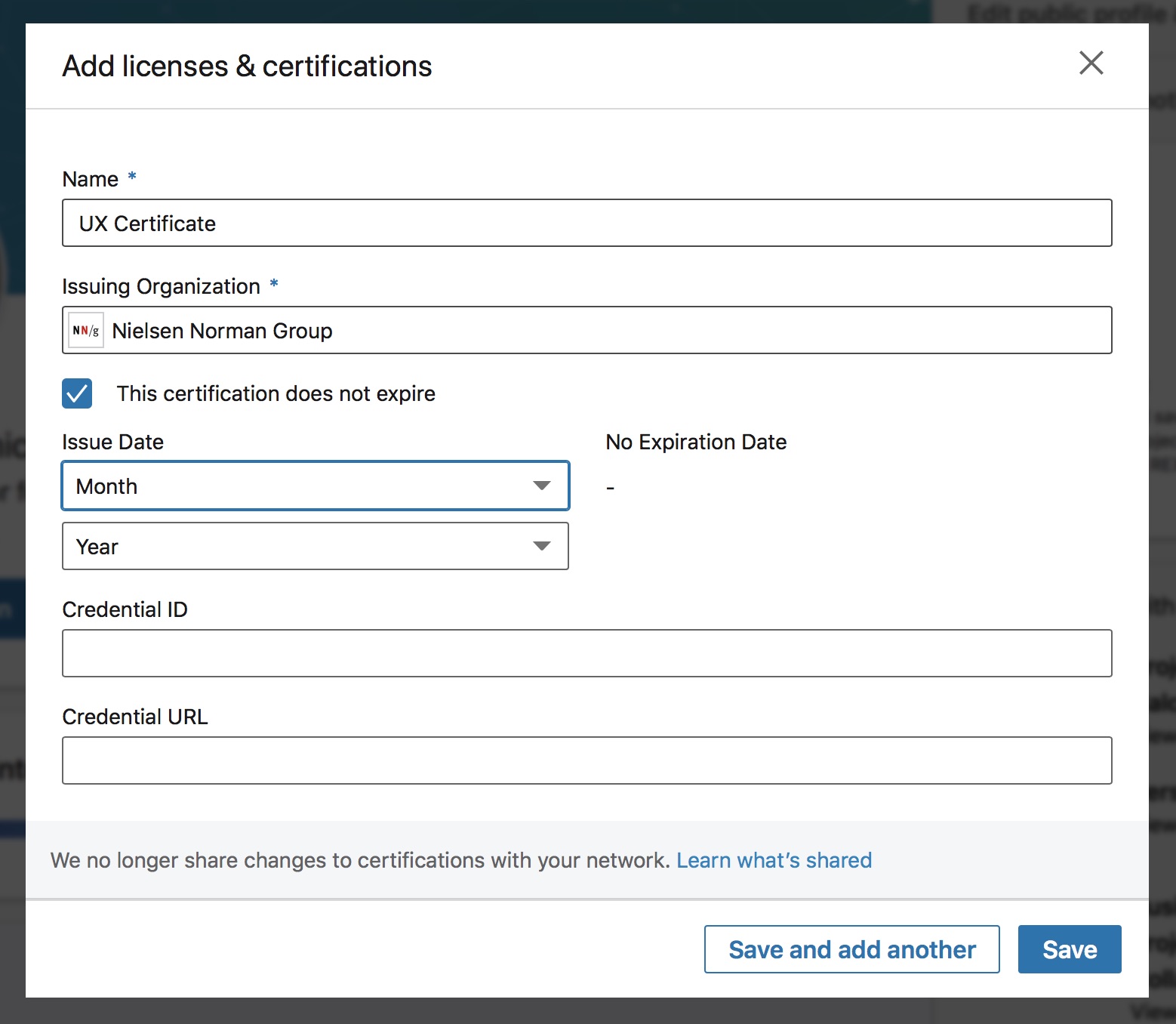
在Linkedin上显示你的徽章
- 为了避免裁剪,请使用下面的图片在徽章周围有额外的空白。右键单击下面对应于您获得的证书类型的徽章。在你的电脑上保存一份副本。
Linkedin用户体验认证徽章:
Linkedin用户体验大师认证徽章:
- 登录LinkedIn,打开你的个人资料,然后点击添加了在特色部分:
.
- 选择您保存到桌面的徽章图像文件(在步骤1中)。
- 输入您的UX认证ID号和您获得UX证书的日期作为图像标题。
- 在描述部分(如果访问者点击徽章图像,他们会看到)列出你的课程,你的认证日期,并包括这个链接,让访问者在nngroup.com上查找你的名字://www.qdzcn.com/ux-certification/verify/然后单击保存。
在网站或博客上
要将您的徽章添加到您的博客或网站,请将下面的代码粘贴到html源代码中。该代码包含一个链接,返回到nngroup.com上解释认证计划的页面,这样访问您页面的访问者可以了解更多关于您的成就意味着什么。
下面的徽章图像是706 x 616像素,但在html中调整大小为200 x 174像素。
对于用户体验证书徽章:
对于UX主证书徽章: